
Storitev wuauserv je standardna posodobitev sistema Windows, ki se uporablja za skeniranje računalnika, iskanje, prenos in namestitev novih posodobitev s spletnih mest Windows Update ali lokalnih strežnikov WSUS. V nekaterih primerih storitev wuauserv morda ne bo delovala pravilno, kar povzroči veliko obremenitev računalniškega procesorja ali uporabo večine RAM-a. Ker se storitev wuauserv izvaja znotraj postopka zabojnika svchost.exe, z vidika uporabnikov je videti, kot da proces svchost močno naloži procesor in RAM v vaši napravi Windows. V tem članku bomo pogledali, kako rešiti težavo z veliko porabo pomnilnika in CPE s postopkom wuauserv v sistemih Windows 7 in Windows 10.
Vsebina:
- Storitev Wuauserv v operacijskem sistemu Windows 7 naloži procesor in pomnilnik za 50%
- Wuauserv v Windows 10 naloži procesor in pomnilnik
Storitev Wuauserv v operacijskem sistemu Windows 7 naloži procesor in pomnilnik za 50%
Nekateri uporabniki so se začeli pritoževati nad težavami z delovanjem svojih računalnikov z operacijskim sistemom Windows 7. Težava se kaže takole: vsak dan, približno v istem času (vsak uporabnik ima svoj čas), se računalnik začne močno upočasniti. V upravitelju opravil postopek porabi do 1,2 -2 GB in 100% CPU enega jedra pomnilnika svchost.exe. Kot rezultat, je nemogoče delati z računalnikom 30-60 minut, vse je grozno počasno in visi.
Težave so opazili pri strankah. Windows 7 SP1 x86 in x64, prejemanje posodobitev od lokalnega strežnika SCCM, uporablja se za upravljanje Microsoftovih posodobitev za stranke. Na strani odjemalca zaženite vodja opravil (Upravitelj opravil) in zavihek Procesi razvrstite tekoči postopek glede na uporabo pomnilnika. Vidimo, da v trenutnem procesu svchost.exe porabi 11% CPU-ja in 1,2 GB RAM-a. Pravzaprav postopek svchost.exe - to je postopek zabojnikov, znotraj katerega delujejo drugi programi in sistemske storitvene niti. S pomočjo upravitelja opravil ni mogoče razumeti, katera nit (storitev) povzroča veliko obremenitev sistema.
Natančnejše informacije o postopku in njegovih nitih lahko na primer dobite s pripomočkom Process Explorer Mark Russinovich.
Zaženite pripomoček procexp.exe in poiščite postopek na seznamu svchost.exe ki porabi preveč pomnilnika ali% CPU-ja.

Odprite njegove lastnosti in pojdite na zavihek Niti (Potoki). Tu jasno vidimo, da servisna nit kot del procesa svchost.exe porabi največ CPU in pomnilniških virov wuauserv (Windows Update - Windows Update Service). Storitev wuauserv pregleda sistem in strežnik za posodobitve za posodobitve. Zaradi nekaterih težav s kodo storitev začne "puščati", porabi ves razpoložljivi pomnilnik do 1,5-2 GB (največ pomnilnika, ki je na voljo postopku) in začne aktivno uporabljati datoteko strani. Sistem iz tega naglo začne upočasnjevati.
Zanimivo je, da so kupci bolj nagnjeni k težavi. z 2 GB RAM-a. V računalniku s 4 ali več GB pomnilnika tudi storitev wuauserv pušča, vendar ga ni mogoče izbrati med 2 GB in težava ni tako očitna za uporabnike.
Če ustavite storitev wuauserv s konzole services.msc, se bo obremenitev sistema močno zmanjšala. Poraba pomnilnika po postopku svchost.exe pa pade na 80-100 MB.
Je pomembno. To ne pomeni, da morate onemogočiti storitev wuauserv in jo pustiti onemogočeno, kot sistem ne bo več prejemal varnostnih posodobitev in bo tvegal krajo.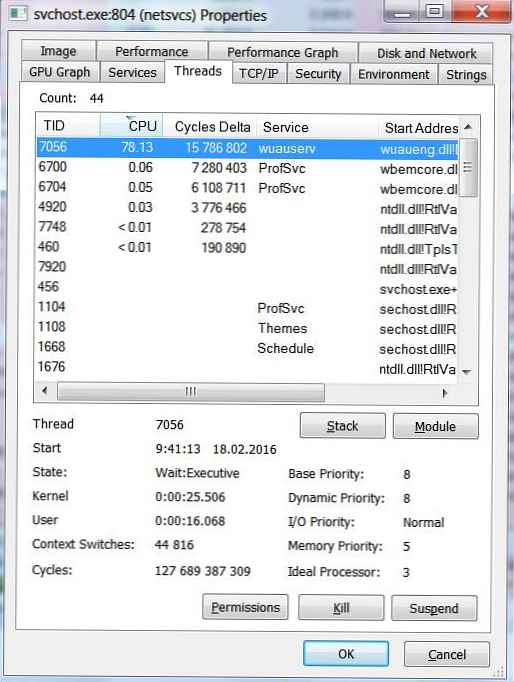 Najprej smo poskušali ponastaviti stanje agenta Windows Update in posodobili njegovo različico po metodi, opisani v članku: Obnovitev izvirnih nastavitev agenta Windows Update. Težava je bila rešena in nekaj dni se ni ponovila, a čez nekaj časa se je vse začelo znova. Očitno je velikost lokalne predpomnilniške in posodobitvene baze dosegla določene omejitve in storitev wuauserv je spet začela "puščati".
Najprej smo poskušali ponastaviti stanje agenta Windows Update in posodobili njegovo različico po metodi, opisani v članku: Obnovitev izvirnih nastavitev agenta Windows Update. Težava je bila rešena in nekaj dni se ni ponovila, a čez nekaj časa se je vse začelo znova. Očitno je velikost lokalne predpomnilniške in posodobitvene baze dosegla določene omejitve in storitev wuauserv je spet začela "puščati".
Pregledali smo veliko več različnih metod, vendar je samo namestitev naslednjih popravkov za program Windows Update Agent resnično pomagala 7:
- https://support.microsoft.com/en-us/kb/3050265 (Posodobite agenta za posodobitev WIndows od junija 2015)
- https://support.microsoft.com/en-us/kb/3065987 (Posodobite agenta za posodobitev WIndows od julija 2015)
- https://support.microsoft.com/en-us/kb/3102810 (Patch for Windows / 2008 R2, ki rešuje težavo visoke porabe CPU-ja in pomnilnika pri nameščanju posodobitev prek WSUS, november 2015).
Po namestitvi posodobitev se je poraba pomnilnika v procesu wuauserv zmanjšala na 200 MB, sam postopek skeniranja pa je začel trajati veliko manj časa.
Wuauserv v Windows 10 naloži procesor in pomnilnik
Težava, ko storitev Windows Update obremeni procesor in porabi preveč pomnilnika, je v različnih različicah sistema Windows 10.
Odprite upravitelja opravil in poiščite postopek svchost.exe ki porabi preveč pomnilnika ali virov CPU-ja. Z desno miškino tipko kliknite in izberite »Pojdite na storitve”.

Preverite, ali je storitev svchost.exe zagnana kot del tega postopka. wuauserv (Windows Update).
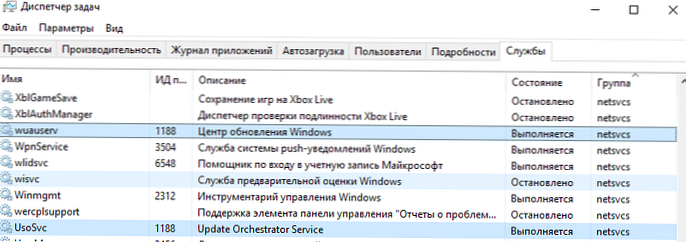
Ker upravitelj opravil vam ne omogoča, da določite, katera sistemska storitev, ki se izvaja v istem postopku svchost, močno naloži računalnik, morate uporabiti Raziskovalec procesov (kot je opisano zgoraj). Prepričajte se, da visoko porabo CPU / pomnilnika povzroča storitev wuauserv (v našem primeru je to C: \ WINDOWS \ system32 \ wuaueng.dll).
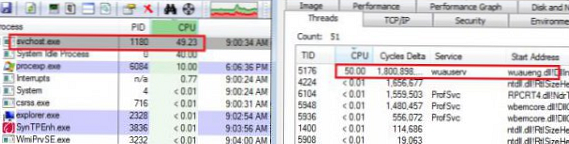
Za razliko od primera o uhajanju pomnilnika, ki je bil obravnavan zgoraj med storitvijo posodabljanja v sistemu Windows 7, za Windows 10 ni univerzalnega popravka, ki bi lahko odpravil težavo. Zato spodaj bomo navedli glavne korake, ki jih je treba storiti za zmanjšanje porabe pomnilnika in procesorja Windows Update.
Počakajte, da se posodobitev namesti.
Če storitev Windows Update trenutno skenira vaš računalnik ali namešča posodobitve, vas velika obremenitev računalnika ne bi smela presenetiti. Poskusite počakati (1-2 uri, odvisno od delovanja računalnika) in počakajte, da wuauserv konča prenos in namestitev posodobitev.
Zaženite program za odpravljanje težav s posodobitvijo sistema Windows 10
Poskusite zagnati Windows 10 Update Service Diagnostics z vgrajenim orodjem za odpravljanje napak (Odpravljanje težav pri posodabljanju oken). Pojdite na meni Parametri -> Posodobitev in varnost -> Odpravljanje težav. Izberite »Posodobitev sistema Windows (Odpravite težave, ki preprečujejo posodabljanje sistema Windows) -> Zaženite orodje za odpravljanje težav”.
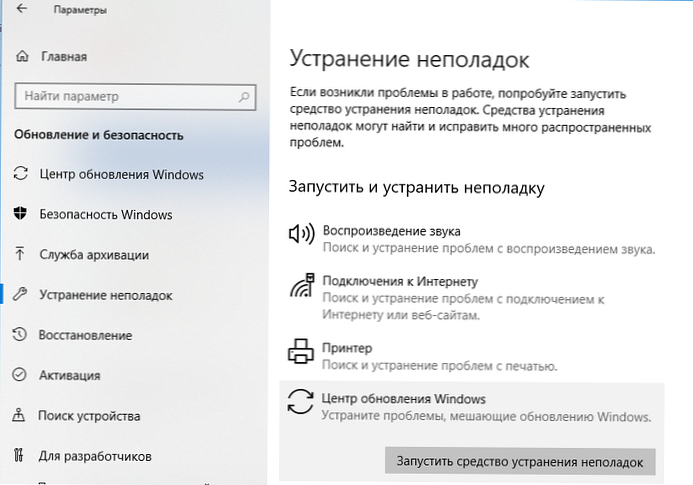
Program bo preveril stanje storitve in poskušal odpraviti najdene težave..
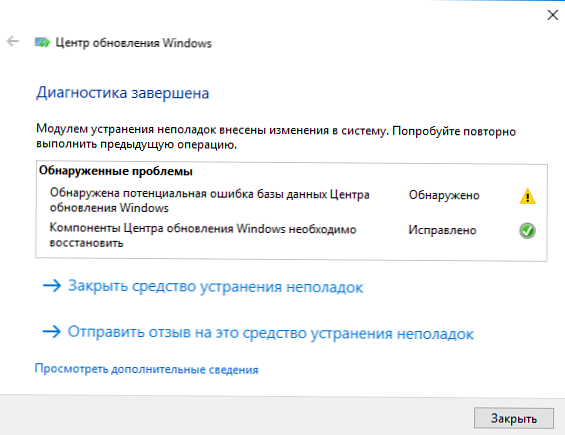
Izpraznite mape SoftwareDistribution in catroot2
Poskusite očistiti mape SoftwareDistribution in catroot2.
- V katalogu C: \ Windows \ SoftwareDistribucija začasne datoteke storitve Windows Update in prenesene datoteke za posodobitev so shranjene.
- V imeniku%windir% \ System32 \ catroot2 \ Podpisi servisnih paketov so shranjeni.
Poskusimo jih očistiti z naslednjim skriptom (kodo shranite v besedilno datoteko s pripono * .bat in zaženite kot skrbnik):
attrib -h -r -s% windir% \ system32 \ catroot2
attrib -h -r -s% windir% \ system32 \ catroot2 \ *. *
net stop wuauserv
neto stop CryptSvc
neto stop BITS
ren% windir% \ system32 \ catroot2 catroot2.old
ren% windir% \ SoftwareDistribution SoftwareDistribution.old
ren "% ALLUSERSPROFILE% \ podatki o aplikacijah \ Microsoft \ Network \ downloader" downloader.old
neto začetni BITS
neto začetek CryptSvc
neto start wuauserv
Preverite celovitost sistemskih datotek sistema Windows
Preverite sistemske datoteke vaše slike Windows s pomočjo ukazov:
sfc / scannow
in
DISM / Online / Cleanup-Image / RestoreHealth
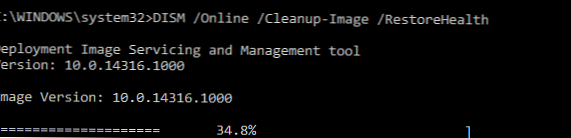
Preverite, ali je v računalniku virus
Preverite sistem Windows za viruse brez povezave s pomočjo zagonske slike (Kaspersky Rescue Disk ali Dr.Web LiveDisk).
Posodobite svoj Windows 10
Posodobite svojo različico sistema Windows 10 tako, da namestite trenutno gradivo. Ročno prenesite in namestite iz Microsoftovega kataloga posodobitev (https://www.catalog.update.microsoft.com/Home.aspx) zadnjo kumulativno posodobitev za vašo različico sistema Windows (Microsoft mesečno odpravlja napake in različne napake sistema Windows ter doda popravke kumulativnemu paketu golota).
Izklopite optimizacijo dostave
Pojdite na Nastavitve -> Posodobitev in varnost -> Windows Update -> Dodatne možnosti -> Optimizacija dostave. Izklopi "Dovoli prenose iz drugih računalnikov"in znova zaženite računalnik.
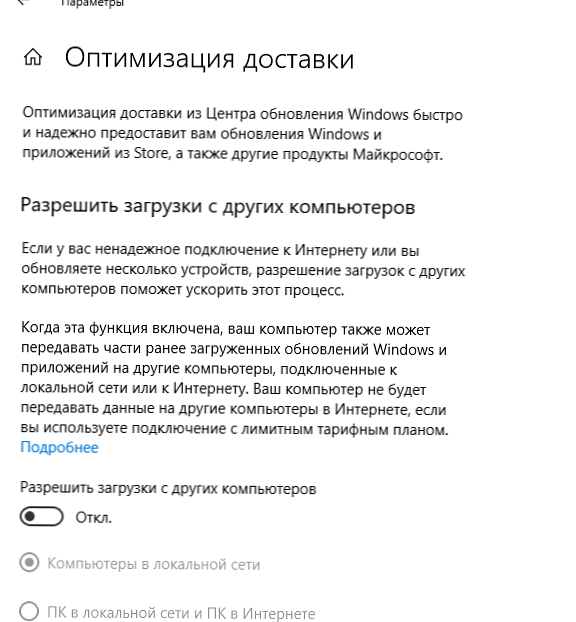
Odstranite nedavne posodobitve
Če se težava z veliko obremenitvijo procesorja in pomnilnikom s strani storitve wuauserv pojavi takoj po namestitvi novih posodobitev sistema Windows, poskusite odstraniti najnovejše posodobitve eno za drugo (Nadzorna plošča -> Programi in funkcije -> Pogled nameščene posodobitve) Razvrstite posodobitve po datumu namestitve, kliknite RMB ob posodobitvi in izberite Izbriši.
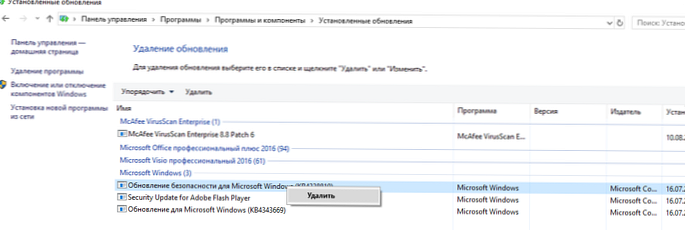
Onemogoči storitev wuauserv
Nikoli ne priporočam, da onemogočite storitev za posodobitev sistema Windows Prenehali boste prejemati varnostne posodobitve in računalnik ogrožali vdora ali okužbe. Onemogočanje storitve posodabljanja se lahko uporabi kot začasen korak, ko drugi načini za ponovno vzpostavitev normalnega delovanja sistema ne pomagajo..
Odprite konzolo za upravljanje storitev (storitve.msc), poiščite storitev Windows Update, jo ustavite in spremenite vrsto zagona v Onemogočeno. Shranite spremembe in znova zaženite računalnik.
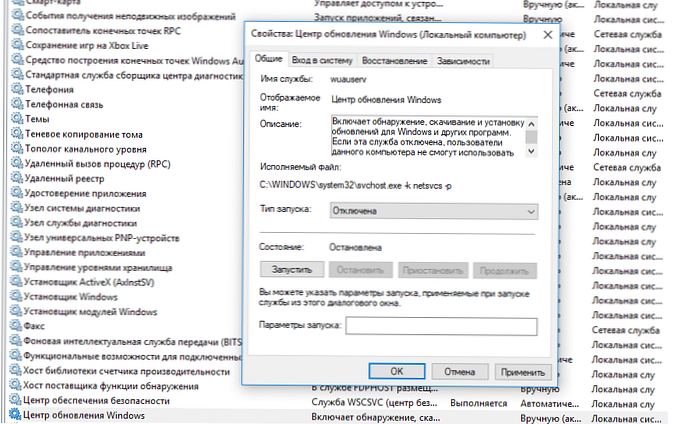
Drugi torek naslednjega meseca ne pozabite ročno prenesti in namestiti novih kumulativnih posodobitev za različico sistema Windows. Vklopite storitev wuauserv. Morda bo vaš problem odpravljen v novi posodobitvi.











